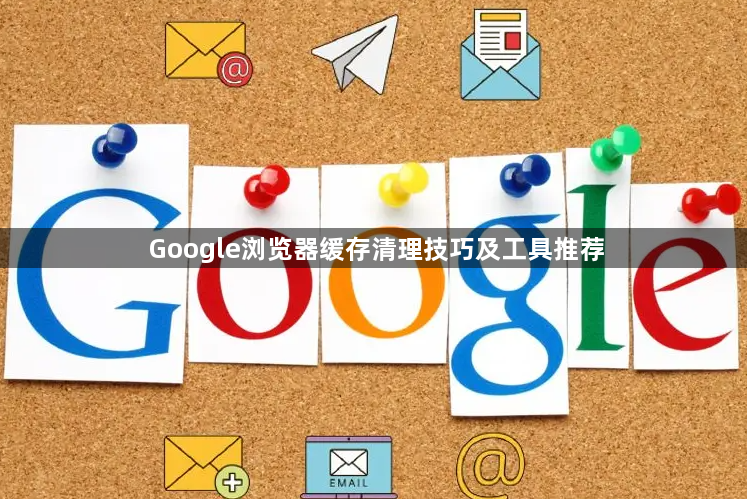详情介绍
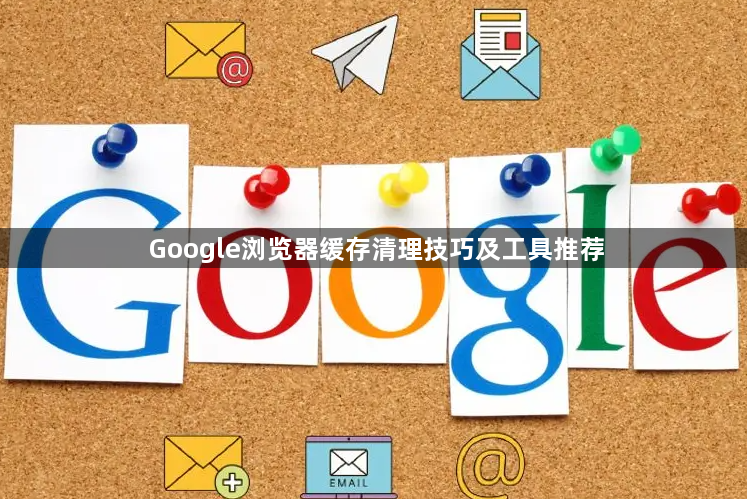
以下是关于Google浏览器缓存清理技巧及工具推荐的内容:
1. 手动清理缓存:点击谷歌浏览器右上角的三个点,选择“设置”,进入设置页面后,点击“隐私设置和安全性”中的“清除浏览数据”,在弹出的窗口中,可以选择要清除的时间范围,如“过去一小时”、“过去24小时”、“过去7天”、“过去4周”或“所有时间”,确保勾选“缓存的图片和文件”,还可以选择清除浏览历史记录、Cookie及其他网站数据等,最后点击“清除数据”按钮,等待操作完成。
2. 使用快捷键清理缓存:在Windows系统中,可按Ctrl+Shift+Delete组合键;在Mac系统中,可按Command+Shift+Delete组合键,快速打开清除浏览数据的窗口,然后进行相应的缓存清理操作。
3. 借助浏览器任务管理器结束进程清理缓存:按Ctrl+Shift+Esc(Windows系统)或Command+Option+Esc(Mac系统)打开任务管理器,查看各个网页和插件的内存占用情况,对于占用内存过高且可能导致缓存问题的进程,可右键点击选择“结束进程”,从而释放内存和清理相关缓存。
4. 推荐清理缓存的Chrome插件:Clear Cache插件,只需点击一次按钮,即可立即清理缓存,无需任何确认对话框、弹出窗口或其他干扰,操作简便快捷。同时,还可以在插件的选项页面中自定义要清理的数据类型和范围,包括应用缓存、普通缓存、缓存存储、Cookies等。